この記事は SteamのMODの導入方法についての記事になります。
非常に簡単で、ファイルをどこそこに入れる、といった事は必要ありません。
ただし、一部のゲームは違う手順が必要な物もあります。
※MODはゲームの幅を広げてくれますが、MODを使用したことによる影響や結果はすべて自己責任となりますのでご注意ください。
①ワークショップを開く
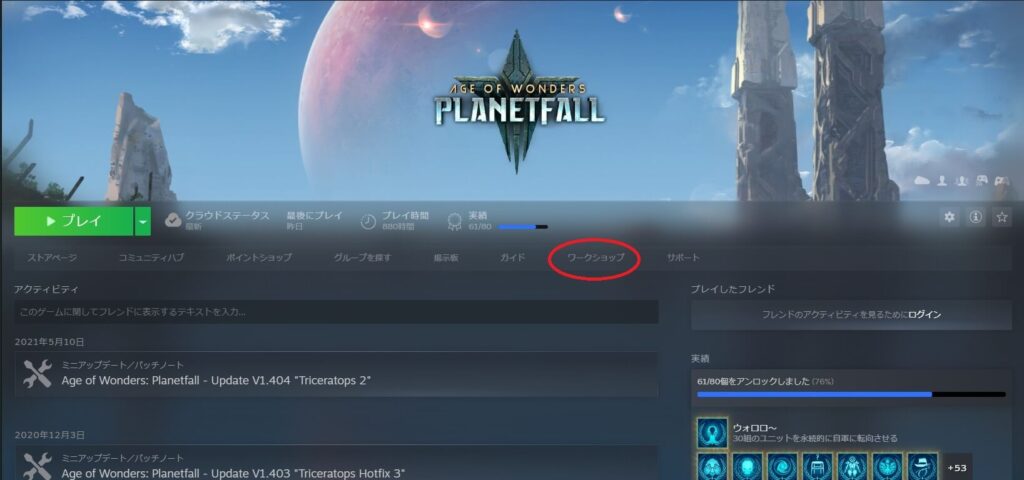
Steam上部のゲームタブから「ゲームライブラリを表示」を選択し、MODを入れたいゲームを選択します。
そして画像のように「ワークショップ」というタブがあるので、そこをクリックしてください。
②MODを探す
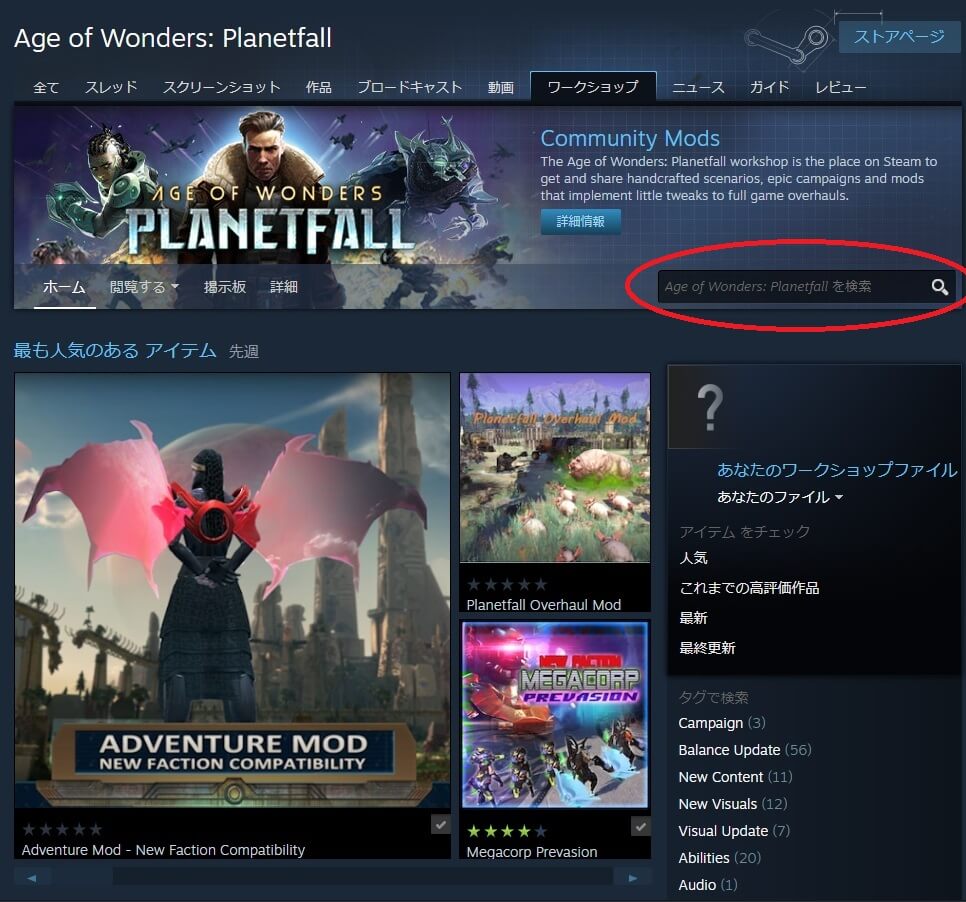
目的のMODがある場合は赤丸の検索バーで探してみて下さい。
特にない場合はその下に「タグで検索」というのがありますので、そこから気になったタグをクリックして選んでください。
下部には「人気順」「サブスクライブ数順」「新しい順(最近)」というのもありますので、そちらから選んでも良いでしょう!
目ぼしいものを見つけたらクリック!
③サブスクライブする
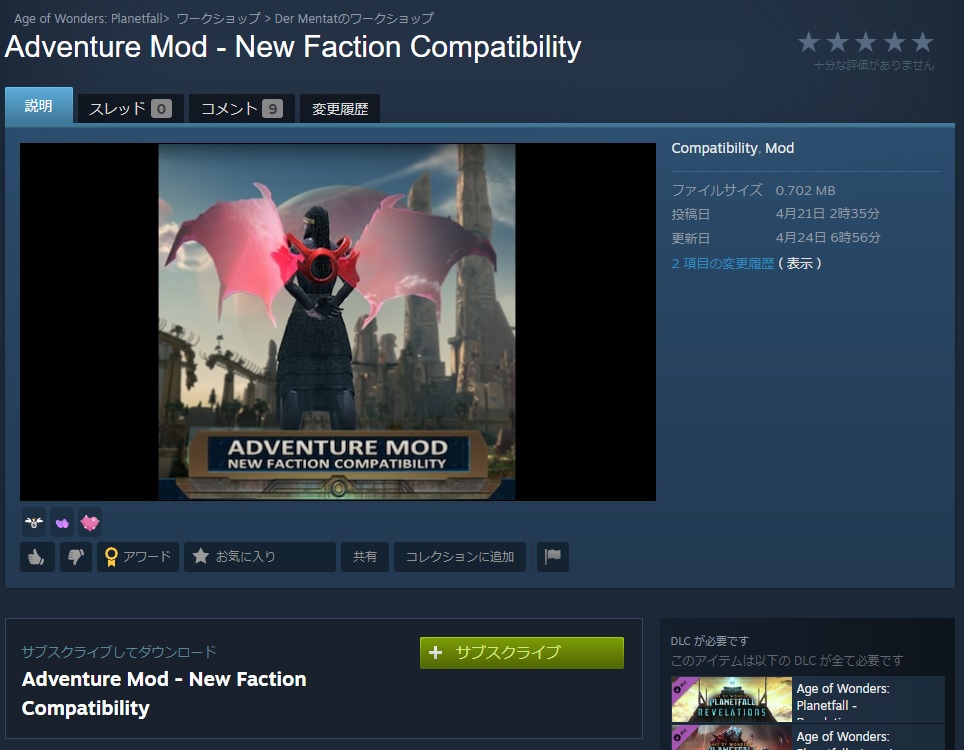
下の緑色の「+サブスクライブ」という所をクリックします。
④完了!
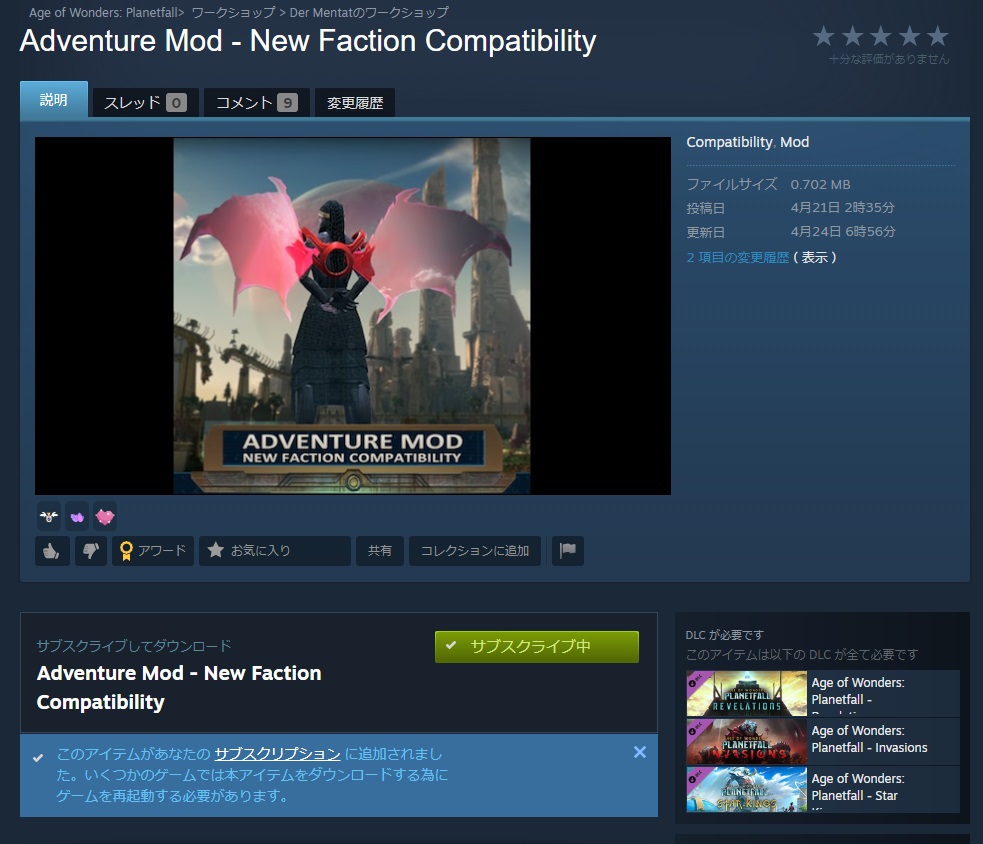
完了すると先ほどの部分が「✓サブスクライブ中」となります。
下の注意事項にあるように、ゲームを再起動をすると適用されます。
※MODには前提となるDLCがある場合があります。上の画像のように必要なDLCを教えてくれるので、導入済みか確認しましょう。
MODがきちんと動いていない…?
MODというのはシステムを少し書き換えたり書き加えたりするものです。
なので、同じような物を書き換えるMODが入っていると動かなくなることがあります。(こう言った事を「MODが競合する」といいます。)
同じジャンルのMODが入っていると特に競合しやすいです。リバランス系を複数入れていたり、スキン書き換え系を複数入れていたり……。
動かなくなった場合は直前に入れたMODを解除して動作確認をしてみましょう。
分からない場合は一度全てのMODを解除して、一つづつ入れて確認しましょう。
おススメなのはMOD導入時に一度に大量に入れるのではなく、少しづつ増やしていくことです。
そうすればどのMODが競合したか分かりますし、自分の好みに合ったバランスにも調整しやすいです!
どんなMODを入れたか分からない!
これの確認も簡単です。
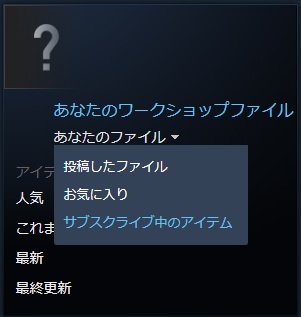
まず、確認したいゲームのワークショップを開きます。
すると検索バーの下に「あなたのワークショップファイル」という所がありますので、そこから「あなたのファイル→サブスクライブ中のアイテム」を選択してクリックします。
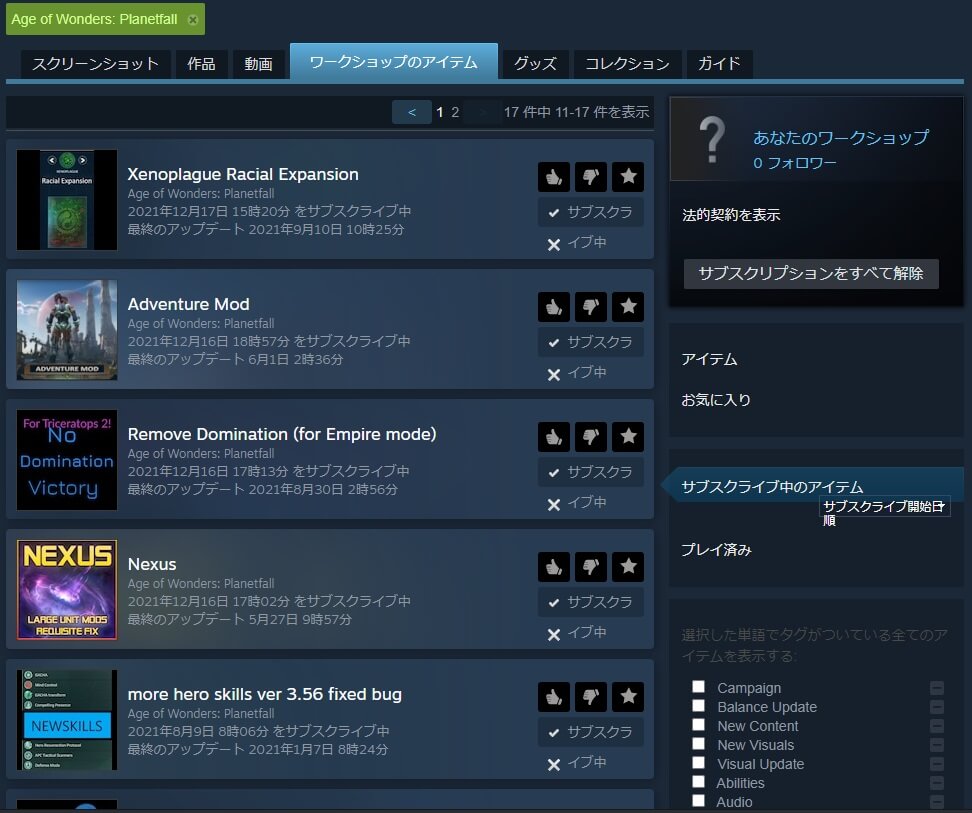
するとサブスクライブ中のMODが表示されます!
Steamは非常に簡単にMODを入れられるゲームが多くあります!
テラリアの様に少し変わった導入方法の物や、スカイリムの様にSteamからは導入できない物もありますが……。
MODを活用して楽しいゲームライフを送りましょう!
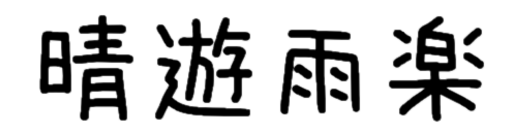
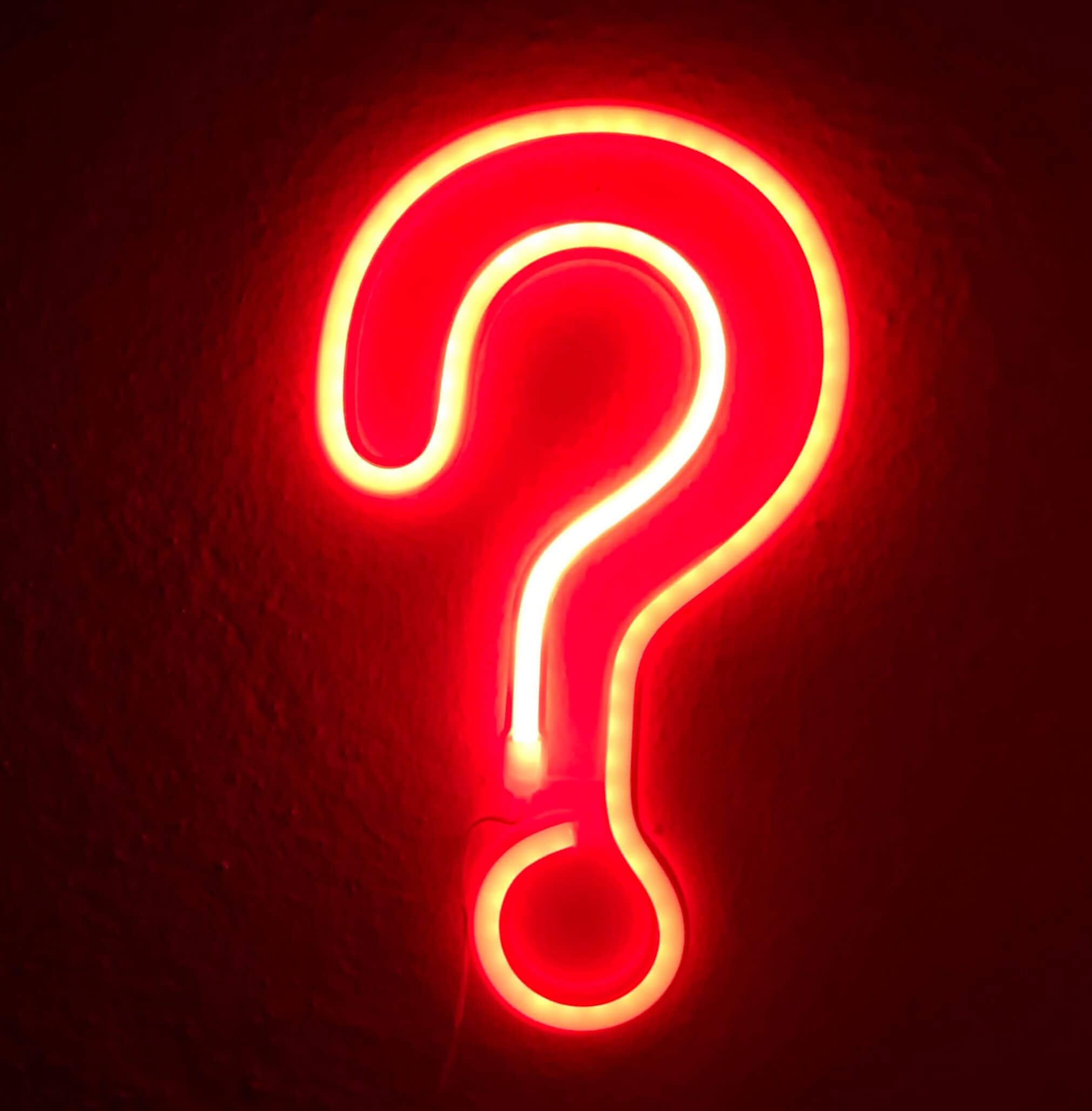

コメント